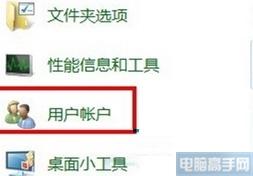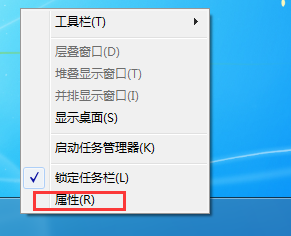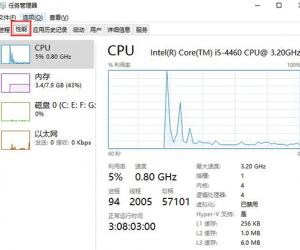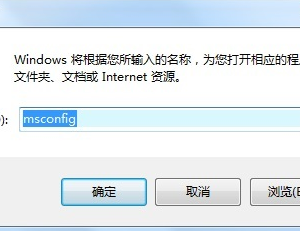电脑主板和显卡不兼容怎么办 win7显卡和主板不兼容的原因解决方法
发布时间:2016-12-30 10:21:36作者:知识屋
电脑主板和显卡不兼容怎么办 win7显卡和主板不兼容的原因解决方法。我们在使用电脑的时候,总是会遇到很多的电脑问题,这都是正常的。当我们的电脑主板和显卡不兼容的时候,我们应该怎么办呢?一起来看看吧。
电脑主板和显卡不兼容的原因分析:
显卡和主板不兼容的主要表现在哪些方面:
1、当显卡插入主板之后,出现短路现象,显卡通不上电。
2、可是显卡在工作的时候偶尔会出现显示器不显示的情况,但是偶尔又恢复到正常。但是插入别的主板上的话,显卡就不会出现显示器偶尔不显示的现象,这也说明显卡和主板不兼容。
3、还有就是显示器和主机都正常,但是偶尔会出现花屏的故障,所以要考虑是不是显卡与主板不兼容。
4、最后就是显卡驱动导致电脑经常死机,更新了显卡驱动还是无法解决故障。都是说显卡本身有缺陷与主板不兼容造成的电脑故障。
那么如果你的电脑出现了这些情况的话,说明你的主板和显卡是处于不兼容的状态下。如果是软件方面是显卡驱动和主板不兼容的话,那就可以通过更新显卡驱动的方法来解决故障。右击“计算机”,选择“设备管理器”选项,让在找到“显卡适配器”右击它,选择“更新驱动程序软件”,然后选择“自动搜索更新的驱动程序软件”,等系统自动检测到显卡驱动程序,然后在安装即可。如图所示:
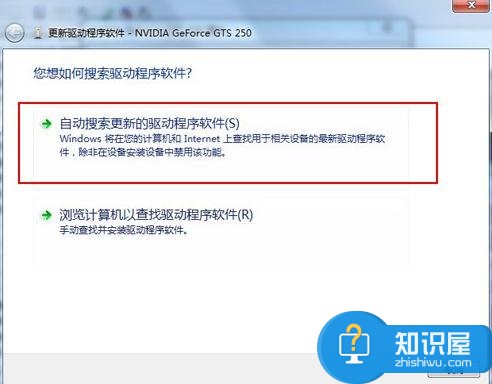
当然如果是主板和显卡硬件方面的不兼容的话,那必须更换显卡硬件了。尝试换其他品牌的显卡即可解决显卡和主板不兼容的故障了。
电脑键盘.显卡.硬盘和主板不兼容的解决方法
主要故障表现:
(1)不定期的检查不到键盘或鼠标。
(2)键盘或鼠标在使用过程中丢失。
(3)还有就是鼠标在使用过程中没有箭头指示,但是能够正常操作或箭头丢失。
(4)有时候还会出现拖动鼠标时有图块伴随着鼠标箭移动。
(5)机器休眠后,用机器唤醒后,鼠标无法使用,只能重新启动电脑或者把鼠标拔下来再插上去。
这种情况一般不是主板的问题,只要更换合格的键盘和鼠标就可以了。
3.显卡与主板不兼容
故障表现:
一是显卡制作工艺不规范,造成插入AGP插槽后,有短路情况出现,这时表现为加不上电。
二是显卡工作有时正常,能够点亮显示器;有时却无规律的点不亮显示器。但是把显卡插在别的主板上使用却完全正常。对于这种情况只能更换显卡。三 是电脑主机也工作正常,显示器的图像显示也正常,但就是会偶然无规律的出现图像花屏情况。四是只要使用这块显卡,系统就会工作不稳定,要么频繁死机, 要么经常掉显卡驱动。对于这种情况也有可能是因为显卡的驱动程序设计上有缺陷,造成显卡工作不稳定,致使系统死机。
4.硬盘与主板不兼容
这种情况不多,但也有,有的硬盘在这块主板上认得好好的,但是在另一块主板却死活也不认。比如原来的一二百兆的小硬盘,如果要从硬盘启动,必须在 IDE1接口的主盘位置,才能正常启动,否则插上后可以读可以写,但就是不能启动。对于硬盘速度慢的问题,一般不属于兼容问题,而是设置或接线有误。
如:把DMA66的线反接了;硬盘属性中的DMA功能没有打开;CMOS设置中的IDE通道没有设为自动,而是人为的设置为PIO4以下的传输方式;硬盘 线过长,造成数据衰减过大,传输率下降;硬盘的电源接口有问题或开关电源功率不足,造成硬盘的供电电压不稳且偏低。这类问题的解决方法就是心细一点,仔细 检查硬盘的相关设置。特别是DMA66的线反接时,数据传输率将下降一半。另外在使用数据线时,尽可能的使用最近的接口。
对于我们在遇到了电脑的主板和显卡不兼容的问题的时候,我们就可以利用到上面给你们介绍的解决方法进行处理,希望能够对你们有所帮助。
知识阅读
软件推荐
更多 >-
1
 一寸照片的尺寸是多少像素?一寸照片规格排版教程
一寸照片的尺寸是多少像素?一寸照片规格排版教程2016-05-30
-
2
新浪秒拍视频怎么下载?秒拍视频下载的方法教程
-
3
监控怎么安装?网络监控摄像头安装图文教程
-
4
电脑待机时间怎么设置 电脑没多久就进入待机状态
-
5
农行网银K宝密码忘了怎么办?农行网银K宝密码忘了的解决方法
-
6
手机淘宝怎么修改评价 手机淘宝修改评价方法
-
7
支付宝钱包、微信和手机QQ红包怎么用?为手机充话费、淘宝购物、买电影票
-
8
不认识的字怎么查,教你怎样查不认识的字
-
9
如何用QQ音乐下载歌到内存卡里面
-
10
2015年度哪款浏览器好用? 2015年上半年浏览器评测排行榜!